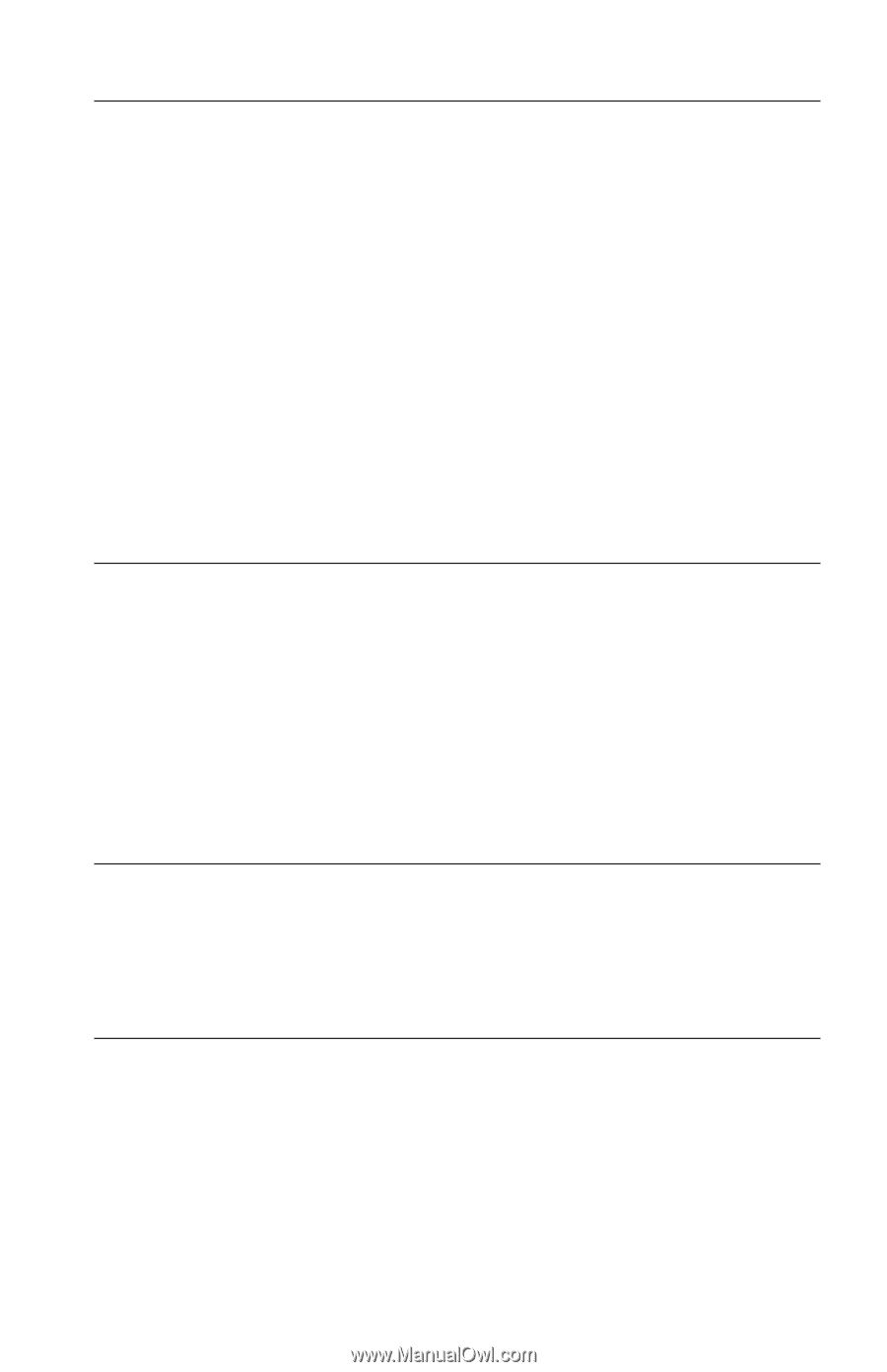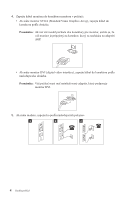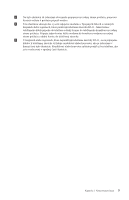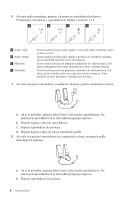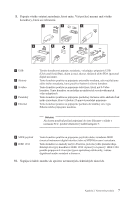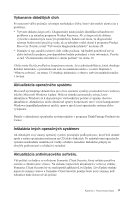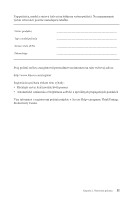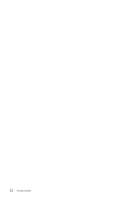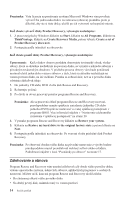Lenovo ThinkCentre A52 (Slovak) Quick reference guide - Page 27
Vykonanie, dôležitých, úloh, Aktualizácia, operačného, systému, Inštalácia, iných, operačných,
 |
View all Lenovo ThinkCentre A52 manuals
Add to My Manuals
Save this manual to your list of manuals |
Page 27 highlights
Vykonanie dôležitých úloh Po nastavení vášho počítača vykonajte nasledujúce úlohy, ktoré vám neskôr ušetria čas a problémy: v Vytvorte disketu diagnostiky. Diagnostický nástroj môže identifikovať hardvérové problémy a je súčasťou programu Product Recovery. Ak si diagnostickú disketu vytvoríte s dostatočným časovým predstihom, budete mať istotu, že diagnostické nástroje budete môcť použiť aj vtedy, ak sa nebudete vedieť dostať k programu Product Recovery. Pozrite si časť "Vytvorenie diagnostickej diskety" na strane 28. v Poznačte si typ, model a sériové číslo vášho počítača. Ak budete potrebovať servis alebo technickú podporu, pravdepodobne budete požiadaný o tieto informácie. Pozrite si časť "Zaznamenanie informácií o vašom počítači" na strane 10. Uložte tento Rýchly prehľad na bezpečnom mieste. Je to jediná publikácia, ktorá obsahuje dôležité informácie o preinštalovaní softvéru nainštalovaného v továrni. Kapitola 3, "Obnova softvéru", na strane 13 obsahuje informácie o obnove softvéru nainštalovaného v továrni. Aktualizácia operačného systému Microsoft sprístupňuje aktualizácie pre rôzne operačné systémy prostredníctvom webovej lokality Microsoft Windows Update. Webová stránka automaticky určuje, ktoré aktualizácie Windows sú k dispozícii pre váš konkrétny počítač a vypisuje iba tieto aktualizácie. Aktualizácie môžu obsahovať opravy bezpečnosti, nové verzie komponentov Windows (napríklad prehrávač médií), opravy iných častí operačného systému alebo vylepšenia. Detaily o aktualizácii operačného systému nájdete v programe ThinkVantage Productivity Center. Inštalácia iných operačných systémov Ak inštalujete svoj vlastný operačný systém, postupujte podľa pokynov, ktoré boli dodané spolu s vaším operačným systémom na CD alebo disketách. Po nainštalovaní operačného systému nezabudnite nainštalovať všetky ovládače zariadení. Inštalačné pokyny sú obvykle poskytované s ovládačmi zariadení. Aktualizácia antivírusového softvéru. Váš počítač sa dodáva so softvérom Symantec Client Security, ktorý môžete použiť na zistenie a eliminovanie vírusov. Na získanie najnovších aktualizácií z webovej stránky Symantec Client Security by ste mali spustiť aplikáciu LiveUpdate. LiveUpdate stiahne najnovší zoznam vírusov a Symantec Client Security použije tento nový zoznam, keď nabudúce bude skenovať váš počítač. Kapitola 2. Nastavenie počítača 9